Обновите свое имя пользователя Overwatch 2: комплексное руководство
Ваше игровое имя Overwatch 2-это больше, чем просто прозвище; Это ваша онлайн -личность. В этом руководстве подробно описывается, как изменить ваш Battletag (ПК и кроссплатформный) или консольный Gamertag/PSN ID (консоль с перекрестной игрой отключена).
Оглавление
- Могу ли я изменить свое имя в Overwatch 2?
- Как изменить свое имя в Overwatch 2
- Изменение вашего имени на ПК
- Изменение вашего имени на Xbox
- Изменение вашего имени на PlayStation
- Окончательные рекомендации
Могу ли я изменить свое имя в Overwatch 2?
Да! Изменение вашего имени прост, хотя метод зависит от вашей платформы и настройки перекрестной игры.
Как изменить свое имя в Overwatch 2
Ваше игровое имя связано с вашей учетной записью Battle.net (Battletag).
Ключевые соображения:
- БЕСПЛАТНО ИМЕНИМА: Вы получаете одно бесплатное изменение Battletag.
- Платные изменения: Последующие изменения вносят плату (приблизительно 10 долларов США; проверьте цены вашего региона в магазине Battle.net).
- Кроссплатформенное воспроизведение: Если включено, используйте метод ПК. Если отключено, используйте настройки вашей консоли.
Изменение вашего имени на ПК (или консоли с кроссплатформенной игрой)
-
Посетите официальный веб -сайт Battle.net и войдите в систему.
-
Нажмите на свое текущее имя пользователя (вершина).
-
Выберите «Настройки учетной записи».
-
Найдите свой битлетаж и нажмите на синий значок «Обновление».
-
Введите свой новый Battletag (придерживаясь политики именования Blizzard).
-
Нажмите «Измените свой битлетаг».
 IMGP
IMGP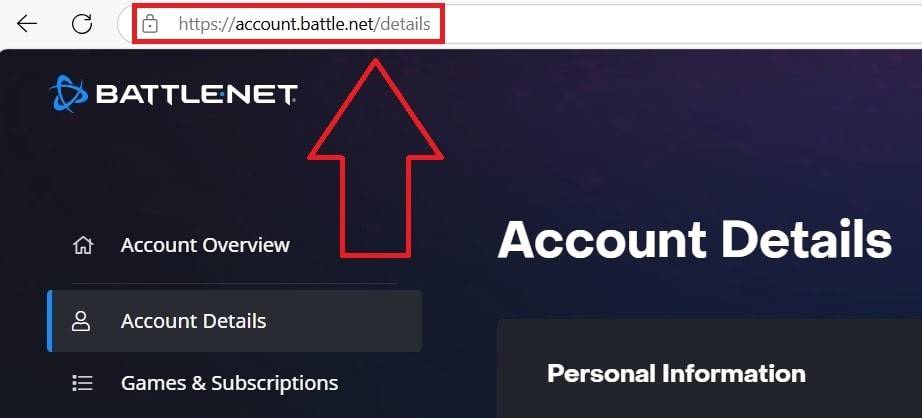 IMGP
IMGP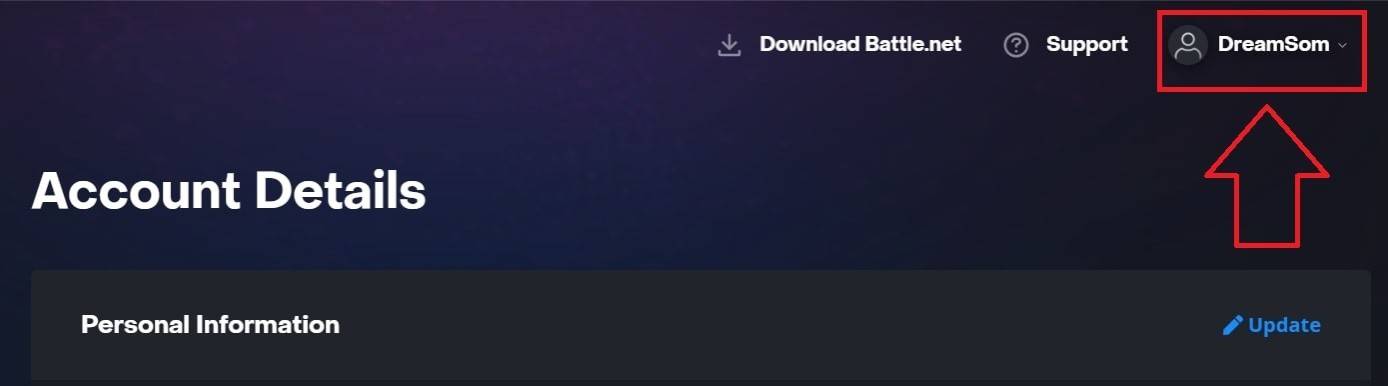 IMGP%
IMGP%
Важно: Обновления могут занять до 24 часов, чтобы отразить все платформы.
Изменение вашего имени на Xbox (кроссплатформенная игра отключена)
- Нажмите кнопку Xbox.
- Перейдите в «Профиль и система», затем выберите свой профиль.
- Выберите «Мой профиль», затем «Настройте профиль».
- Нажмите на свой Gamertag, введите свое новое имя и следуйте подсказкам на экране.
 IMGP
IMGP IMGP
IMGP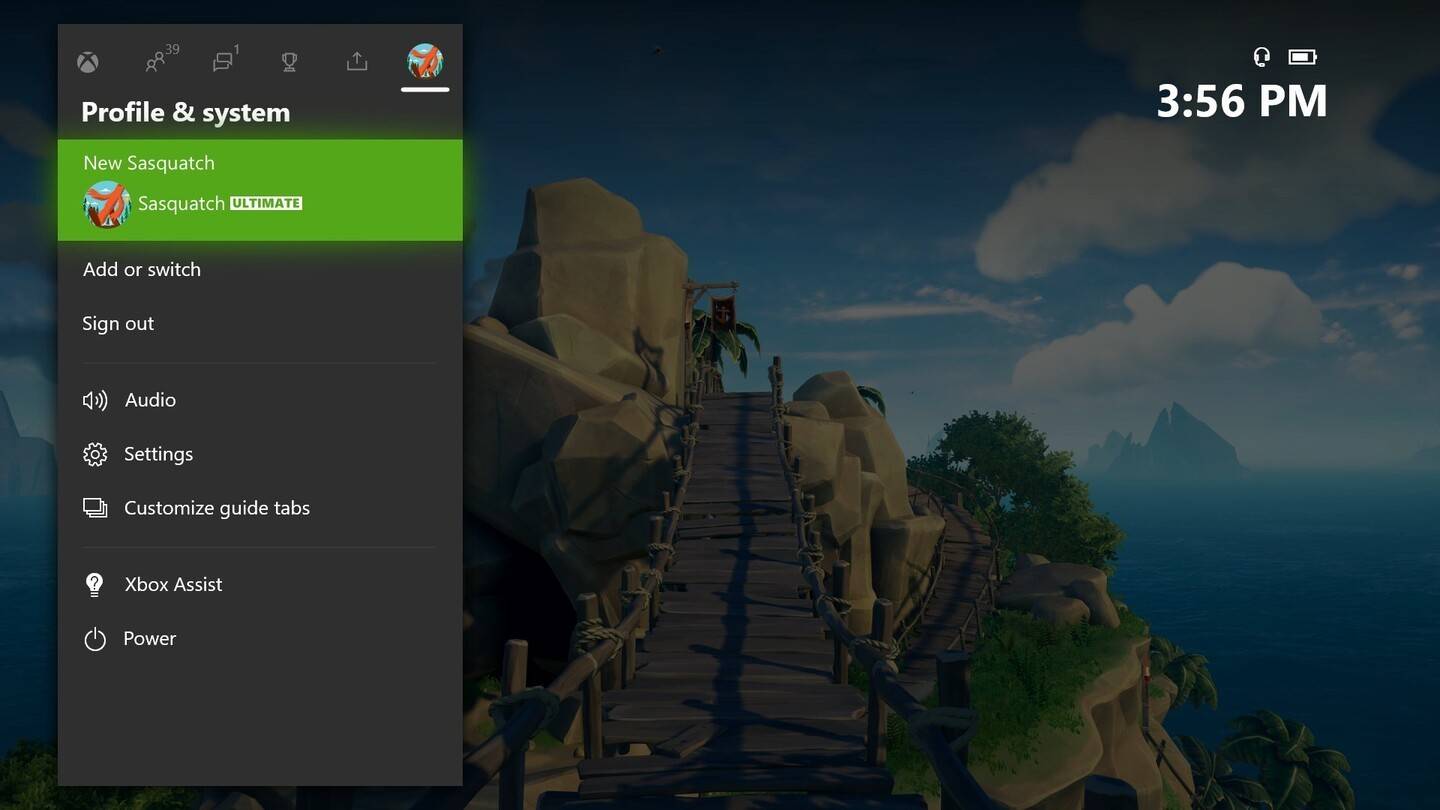 IMGP%
IMGP%
ВАЖНО: Это изменение только влияет на игроков Xbox с отключенными пьесами.
Изменение вашего имени на PlayStation (кроссплатформенная игра отключена)
-
Перейдите в «Настройки».
-
Выберите «Пользователи и учетные записи», затем «учетные записи» и, наконец, «профиль».
-
Найдите «онлайн -идентификатор» и нажмите «Изменить идентификатор онлайн».
-
Введите свое новое имя и подтвердите.
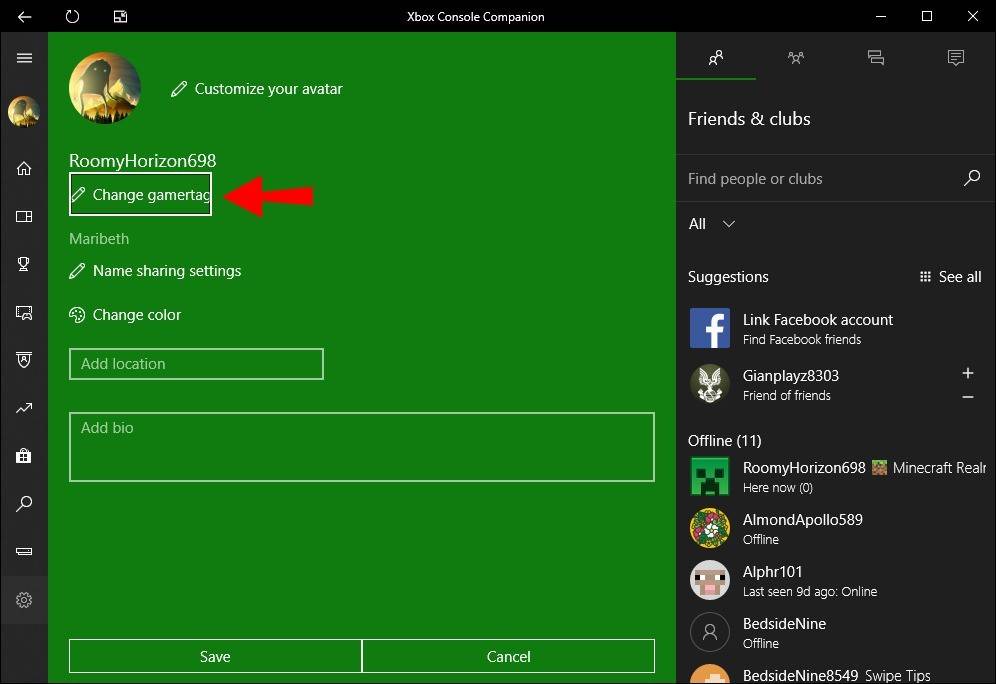 IMGP
IMGP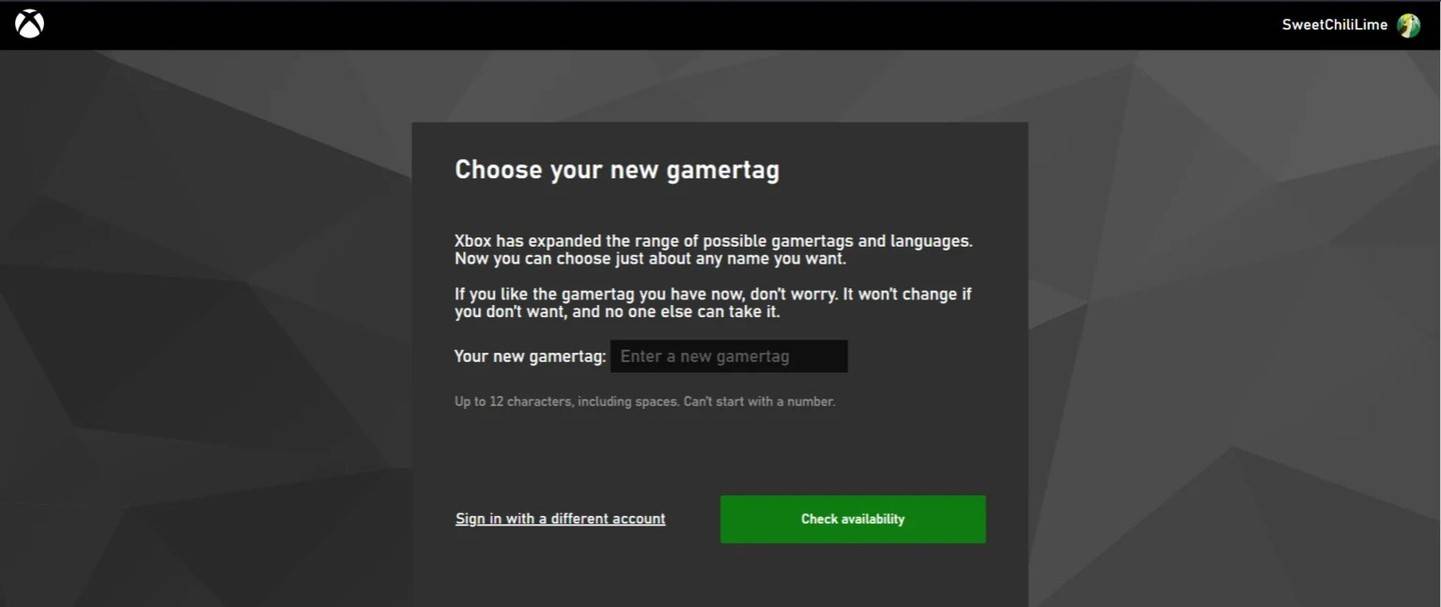 IMGP
IMGP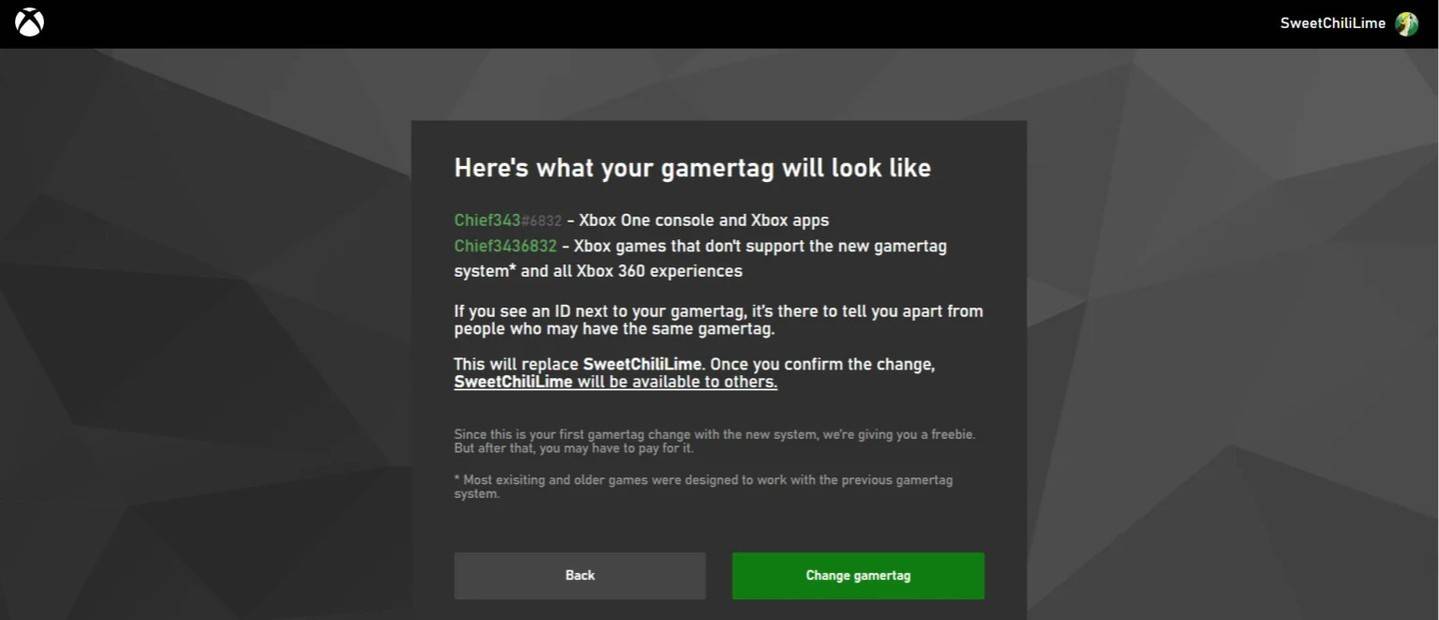 IMGP%
IMGP%
ВАЖНО: Это только влияет на игроков PlayStation с отключенными игроками.
Окончательные рекомендации
Выберите метод, который соответствует вашей платформе и настройкам перекрестной игры. Помните лимит свободного изменения имени и стоимость последующих изменений. Убедитесь, что при необходимости убедитесь, что в вашем кошельке Battle.net.

 Последние загрузки
Последние загрузки
 Downlaod
Downlaod




 Главные новости
Главные новости








